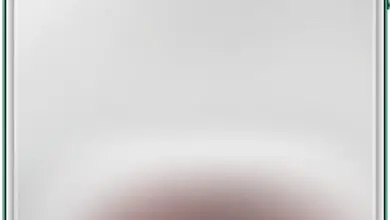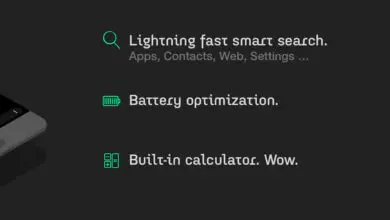Come modificare il motore di ricerca Microsoft Edge per Android
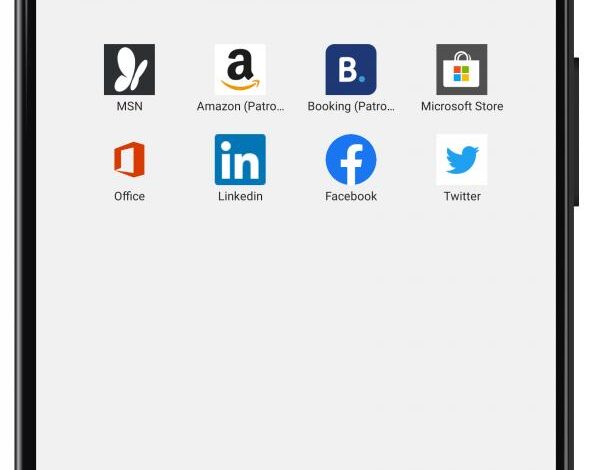
Microsoft ha finalmente raggiunto l’obiettivo: il nuovo Microsoft Edge è uno dei migliori browser disponibili su Android, finalmente in grado di competere con i grandi riferimenti di questa categoria come Chrome, Firefox o Opera, tra gli altri. Sfortunatamente, lo stesso non si può dire di Bing, il motore di ricerca predefinito di questo browser.
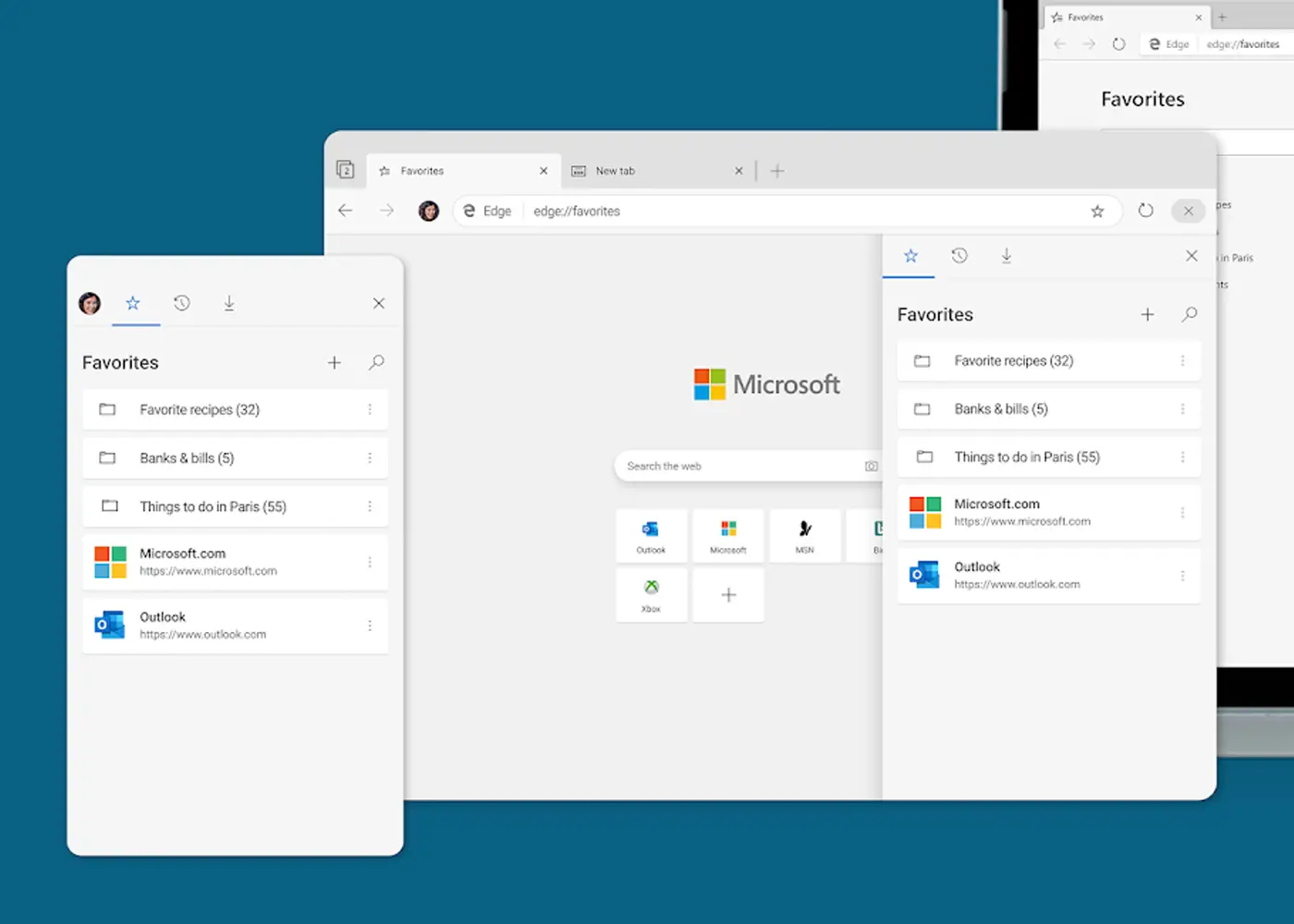
Per molti, Google è un motore di ricerca infinitamente più potente di Bing, e non sorprende che coloro che hanno iniziato a utilizzare Edge dopo il lancio della sua nuova versione per piattaforme diverse, abbiano voluto cambiare il motore di ricerca predefinito dell’app. Fortunatamente, è possibile, e farlo è estremamente semplice.
Scegli il tuo motore di ricerca preferito come motore predefinito in Edge per Android
Per impostazione predefinita, Microsoft Edge offre la possibilità di scegliere tra quattro motori di ricerca, tra cui Bing e altre tre alternative: Google, Yahoo e DuckDuckGo – quest’ultimo, tra l’altro, è una delle alternative che verranno offerte su Android ora che Google It non è più il motore di ricerca predefinito -. Tuttavia, è probabile che l’elenco sia leggermente diverso a seconda del paese. Per scegliere l’uno o l’altro, devi solo seguire questi passaggi:
- Apri Microsoft Edge su Android e tocca il pulsante del menu in basso al centro
- Tocca «Impostazioni» e cerca la sezione «Motore di ricerca predefinito»
- Scegli il motore di ricerca predefinito che desideri utilizzare
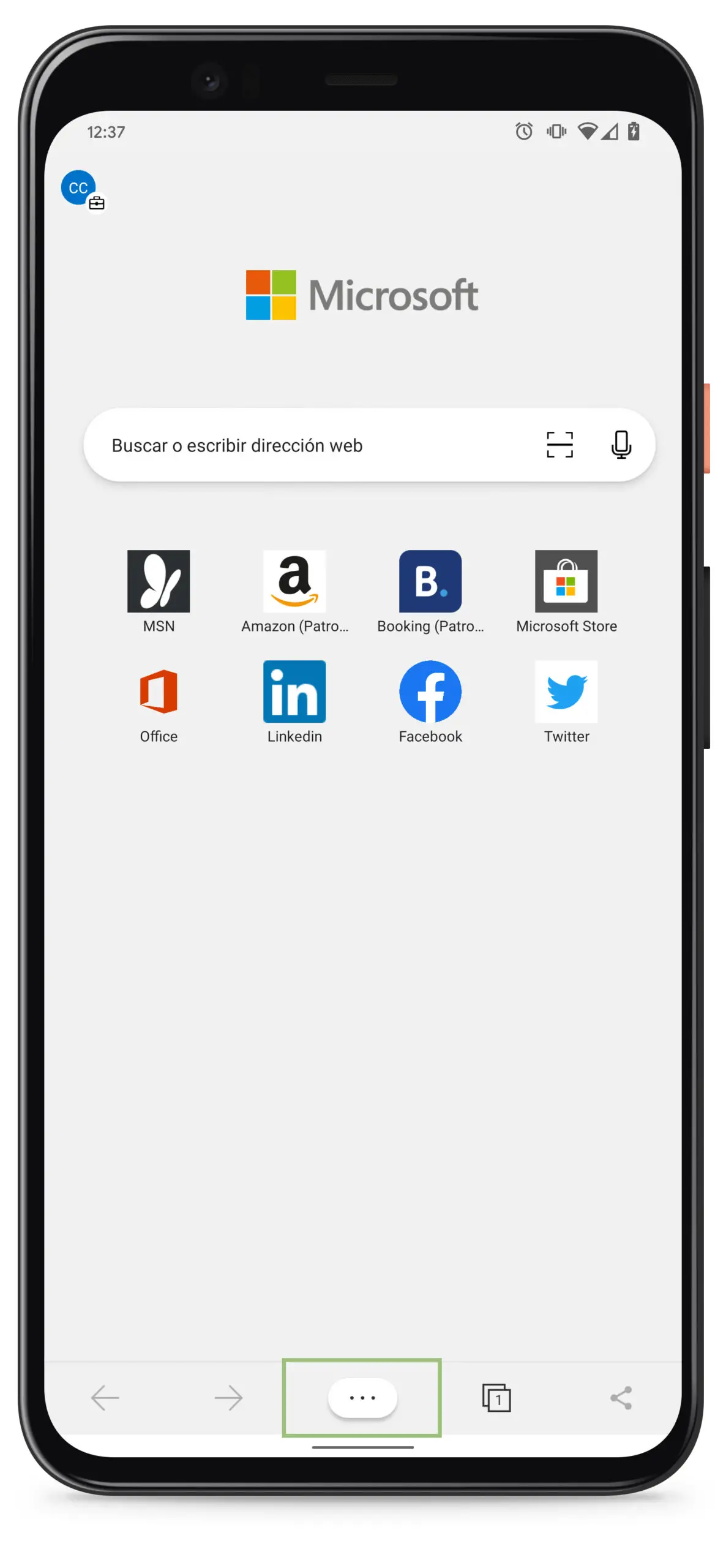
Modificando il motore di ricerca predefinito, qualsiasi ricerca eseguita utilizzando la barra di ricerca di Edge verrà eseguita utilizzando il motore di ricerca di tua scelta. Inoltre, se aggiungi il widget Edge alla schermata iniziale, lo stesso motore verrà utilizzato anche per eseguire ricerche di contenuto. In questo modo puoi goderti tutto il bene di Edge –che non è poco-, con tutto il bene del tuo motore di ricerca preferito.